
Como transferir dados do Motorola para o iPhone 16/15/14 sem esforço

Ao transferir contatos de um Motorola para um iPhone, muitas vezes podemos simplesmente usar o cartão SIM para realizar a tarefa. Mas para outros dados, como fotos, vídeos, músicas e mensagens, como podemos transferi-los convenientemente? Se você quiser resolver o problema de transferir todos os dados de uma vez, existem opções eficientes e convenientes? Não se preocupe; este tutorial apresenta cinco soluções viáveis para transferir dados do Motorola para o iPhone. Vamos dar uma olhada juntos.
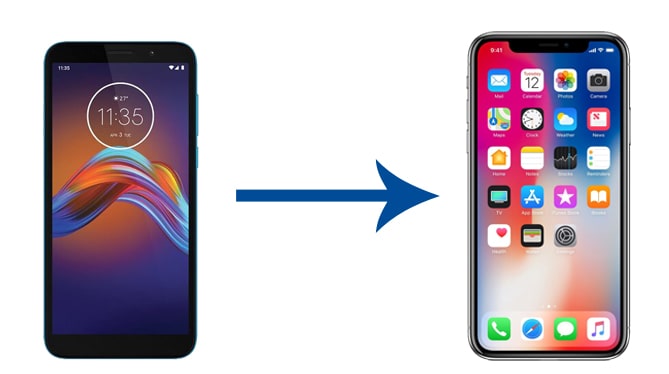
Ao trocar de Motorola para o iPhone 16, todos esperam encontrar uma maneira inteligente de fazer a transferência automática de Motorola para iPhone. Se você busca um método de um clique, não pode perder Coolmuster Mobile Transfer . Este aplicativo de transferência de Motorola para iPhone permite que você transfira arquivos do Motorola para o iPhone com um clique, sem sobrescrever seus dados.
Os destaques deste aplicativo de transferência de Motorola para iPhone:
Transfira contatos do Motorola para o iPhone com um clique:
01 Baixe o aplicativo de transferência do Motorola para o iPhone no seu computador.
02 Conecte os dois dispositivos ao seu PC com cabos USB funcionais, ative a depuração USB no Motorola e confie no computador no iPhone, conforme solicitado. Quando o programa reconhecer seus dispositivos com sucesso, você verá Conectado abaixo das imagens dos dispositivos.
Observação: o Motorola deve estar na posição Fonte. Caso contrário, clique no botão "Inverter" para alternar entre eles.

03 Marque "Contatos", "Documentos" e outros dados que deseja mover e clique no botão "Iniciar cópia" abaixo para iniciar o processo de sincronização.

Aqui está o guia em vídeo (cerca de 2 minutos):
O Move to iOS é uma forma oficial da Apple transferir dados do Android para o iPhone . Usando este software, você pode mover calendários, mensagens, contatos, fotos e vídeos da câmera e outros arquivos do seu telefone Motorola para o iPhone sem precisar de cabos. No entanto, você só pode transferir tipos de dados limitados e não funciona em versões mais antigas Android .
Como transferir dados do Motorola para o iPhone 16 com o Move to iOS ?
Passo 1. Configure seu novo iPhone seguindo as instruções na tela. Ao chegar à tela "Transferir seus aplicativos e dados", escolha "Do Android ".

Passo 2. Instale o aplicativo Move to iOS da Google Play Store no seu celular Motorola. Depois disso, clique em "Continuar" em ambos os dispositivos. Em seguida, concorde com os termos e condições e toque em "Avançar" novamente no seu dispositivo Motorola para prosseguir.
Etapa 3. No telefone Motorola, digite o código numérico exibido no seu iPhone para estabelecer uma conexão entre os dois dispositivos.

Etapa 4. Escolha os dados que deseja transferir para o seu telefone Motorola e clique no botão "Avançar" para começar a transferir os dados do Motorola para o seu iPhone.

Observação: O Move to iOS não está funcionando ? Siga este guia para resolver o problema em segundos.
Você também pode sincronizar contatos, dados de aplicativos, calendários e outros arquivos do Motorola para o Google Cloud por meio de uma conta do Google e, em seguida, baixar os dados do Google Cloud para o seu iPhone. Embora o processo seja um pouco complicado, vale a pena tentar se você não quiser instalar nenhum aplicativo.
Como transfiro contatos do Motorola para o iPhone por meio de uma conta do Google?
Passo 1. Acesse "Configurações" do Motorola > role para baixo até "Contas e sincronização" > escolha "Google" e entre com sua conta do Google.
Passo 2. Habilite a opção "Contatos", clique no menu "três pontos" no canto superior direito e toque em "Sincronizar agora".

Passo 3. No seu iPhone, abra "Ajustes" > clique em "Mail, Contatos, Calendários" > toque em "Adicionar Conta" > selecione "Google" > insira as mesmas credenciais do Google para fazer login > clique em "Avançar" > ative "Contatos". Depois de um tempo, os contatos serão salvos automaticamente no seu iPhone.
Serviços de nuvem como o Dropbox permitem que os usuários carreguem fotos, vídeos e outros arquivos para a nuvem e depois os baixem em outro dispositivo. Isso oferece uma solução sem fio para transferência de dados. Veja os passos:
Passo 1. No Motorola, instale o Dropbox, toque no ícone "+" e selecione "Carregar arquivos" para enviar arquivos para a nuvem.

Passo 2. No iPhone, faça login na mesma conta do Dropbox e baixe os arquivos necessários.
Para arquivos pequenos ou um número limitado de fotos e documentos, o e-mail também é uma forma simples de envio. No entanto, observe que esse método tem restrições quanto ao tamanho do arquivo. Aqui estão os passos específicos:
Etapa 1. No Motorola, envie os arquivos como anexos de e-mail para seu próprio endereço de e-mail.

Passo 2. Abra o e-mail no seu iPhone e baixe os arquivos.
Como você pode ver, transferir dados do Motorola para o iPhone 16 não é nada complicado. Este post ensina 5 métodos simples para fazer a troca. Se preferir a opção com apenas um clique, você pode pular outros métodos e escolher diretamente Coolmuster Mobile Transfer . Ele é seguro, rápido e inteligente, e suporta quase todos os modelos de Motorola e iPhone. Além disso, você pode entrar em contato conosco sempre que tiver algum problema. Não é a solução ideal? Experimente agora mesmo.
Artigos relacionados:
Qual é a melhor maneira de conectar o iPhone à Motorola? Atualizado
Como transferir dados de Motorola para Motorola [6 métodos práticos]
Como transferir fotos do celular Motorola para o computador | Atualizado em 2025
Como transferir mensagens de texto do telefone Motorola para o computador (6 maneiras)

 Transferência de telefone para telefone
Transferência de telefone para telefone
 Como transferir dados do Motorola para o iPhone 16/15/14 sem esforço
Como transferir dados do Motorola para o iPhone 16/15/14 sem esforço





